1.常用字体文件名加前缀
每个设计师基本都有自己固定的几个常用字体,但是打开他人图纸时,经常会因为字体文件缺失,需要你选择其他字体来代替,经常需要1个个地去点击你想要的字体,甚至还要下拉才能选上,那么如果把你的常用字体在字库中名称改掉(其实就加个前缀),每次需要选择替代字体时,该字体会一直出现在第一行,这时候你只要狂按回车或者空格就可以了,如下:
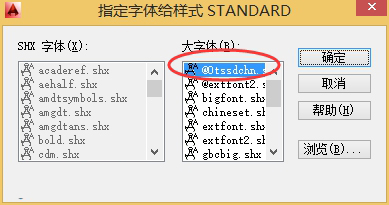
tssdchn.shx相信做结构的不陌生,我在这里加上@0的前缀,就把@extfont2.shx挤到第二去,默认选择到的就是@0tssdchn.shx,接着就怒按确定键吧。
2.图层管理命令:
layon:显示所有图层(这命令在用2006版的时候是秒执行的,但是之后的版本,会有卡顿,特别是图纸内容多的时候,卡得完全受不了,所以我画图一直用2006)
layoff:关闭某个图层
layiso:关闭除某个(或某几个,因为可以多选)图层以外的其他图层,这个命令结合layon超级实用
layerp:返回上一个图层状态(比如当前状态是图层全显,上个状态是关闭了某几个图层,那么就返回到上个状态,重复命令的话就继续返回到更早的状态)
lman:图层状态管理器(2007版本之后的命令是layerstate),超级实用的图层状态(开/关/冻结)批量操作命令,可以对某种状态的图层(比如某几个图层是开的,某几个图层是关的)进行保存和切换。这个命令对于设备专业、结构专业等需要在一个底图上绘制好几种平面的情况下,非常非常实用。当然前提也是分好图层!!比如电气专业在同一个地下室平面上要画强电、弱电、照明、开关等平面,只要在1个建筑底图上绘制,然后通过这个图层状态管理器切换各种平面进行绘制修改;再比如结构专业同一个平面上画可以把柱平面、模板、梁配筋、板配筋都画掉。
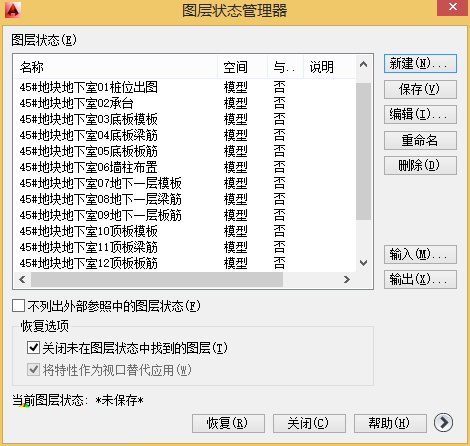
这个是我做得一个工程,地下2层,把3层平面的柱、模板、梁配筋、板配筋等全部叠在1个平面里画了,当然这个比较夸张,我之后如果地下有2层的情况一般也会在1个文件中分2个平面来画,或者用外部参照做2个文件来画。这里提醒一下,图层状态命名时,把工程名称都加进去,否则来回考图的时候容易出现错乱。
3.Qselect命令:
强大的定向选择功能,比如你想选择图中某区域中的所有转角标注,这个区域中转角标注很多,还有很多其他对象,而且相互有重叠,1个个去点极费力,那么我们可以先框选这个区域,选中的对象有直线、多短线、圆、填充、块、转角标注、对齐标注等很多,用qselect命令后,过滤掉其他对象,选中你想要的所有转角标注,然后要删要剐就由你决定了。这个命令不但可以全选指定对象,还可以通过筛选该类对象的参数,更精确地定向选择对象。
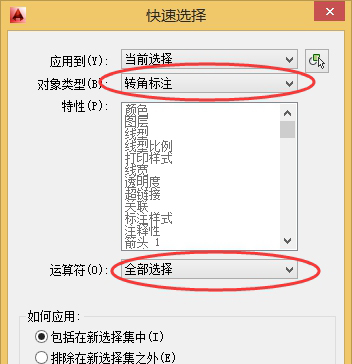
4.内部参照(块)
事半功倍的神器,包括块内套块,但我一般最多用2层嵌套,套多了自己要搞不清,不必要的嵌套尽量少做,块越多图纸越卡。对于建筑类设计,类似轴网、柱网做成块都是非常有效的。我做结构的,曾经会把每层的模板(梁、柱线等)做成块,然后3个图中绘制模板、梁配筋、板配筋图,如果有变化修改其中1个块就可以了,但是后来用了上面说的图层管理命令后就把这个方法淘汰了。
5.外部参照
外部参照的功能其实跟块类似,只是把这个块外置为dwg文件了,这样这个外置的群体共享后,有利于共同在这个底图上操作,比如建筑的平面作为底图共享给设备专业,日后建筑在某处平面修改后,其他专业只要对这个底图重新加载一边就可以了,这个一般在大院做得比较多。



